Povoľte alebo zakážte prihlásenie pri zavádzaní systému Windows 10
Rôzne / / November 28, 2021
Povolenie alebo zakázanie prihlasovania spustenia v systéme Windows 10: Zavádzací protokol obsahuje protokol všetkého, čo sa načíta do pamäte z pevného disku počítača. Súbor má názov ntbtlog.txt alebo bootlog.txt v závislosti od veku počítača a jeho operačného systému. Ale v systéme Windows sa súbor denníka nazýva ntbtlog.txt, ktorý obsahuje úspešné a neúspešné procesy spustené počas spúšťania systému Windows. Tento zavádzací protokol sa používa, keď riešite problém súvisiaci s vaším systémom.
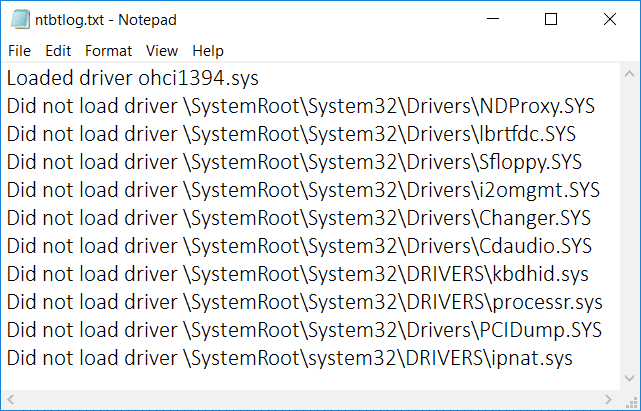
Zavádzací protokol sa vo všeobecnosti ukladá do C:\Windows\ v súbore s názvom ntbtlog.txt. Teraz existujú dva spôsoby, pomocou ktorých môžete povoliť alebo zakázať denník zavádzania. Takže bez toho, aby ste strácali čas, pozrime sa, ako povoliť alebo zakázať prihlásenie do systému Windows 10 pomocou nižšie uvedeného návodu.
Obsah
- Povoľte alebo zakážte prihlásenie pri zavádzaní systému Windows 10
- Metóda 1: Povolenie alebo zakázanie denníka zavádzania pomocou konfigurácie systému
- Metóda 2: Povolenie alebo zakázanie denníka zavádzania pomocou Bcdedit.exe
Povoľte alebo zakážte prihlásenie pri zavádzaní systému Windows 10
Uistite sa vytvoriť bod obnovenia pre prípad, že by sa niečo pokazilo.
Metóda 1: Povolenie alebo zakázanie denníka zavádzania pomocou konfigurácie systému
1. Stlačte kláves Windows + R a zadajte msconfig a udrel Zadajte.

2.Prepnúť na Spúšťacia karta v Konfigurácia systému okno.
3. Ak chcete povoliť boot log, nezabudnite zaškrtnúť “Bootovací denníkv časti Možnosti spustenia.
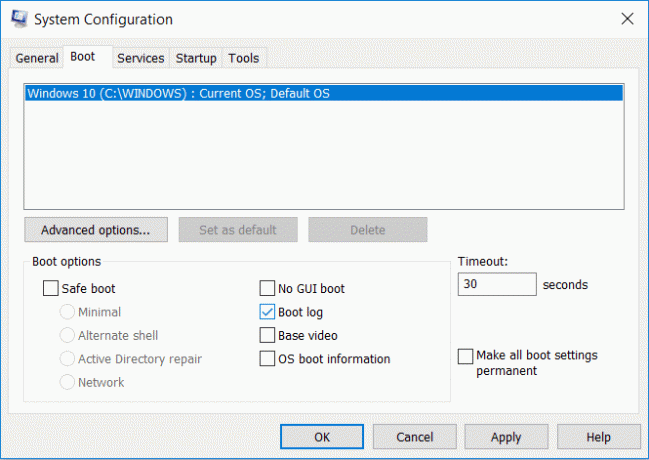
4. V prípade, že potrebujete vypnúť boot log, potom jednoducho zrušte začiarknutie políčka „Boot log“.
5. Teraz sa zobrazí výzva na reštartovanie systému Windows 10, stačí kliknúť na Reštart na uloženie zmien.

Metóda 2: Povolenie alebo zakázanie denníka zavádzania pomocou Bcdedit.exe
1. Stlačte kláves Windows + X a potom vyberte Príkazový riadok (Admin).

2. Zadajte nasledujúci príkaz do cmd a stlačte Enter:
bcdedit
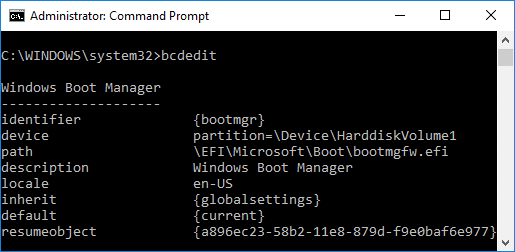
3. Hneď ako stlačíte Enter, príkaz zobrazí zoznam všetkých operačných systémov a ich zavádzacích záznamov.
4. Skontrolujte popis pre „Windows 10“ a pod bootlog skontrolujte, či je povolená alebo zakázaná.
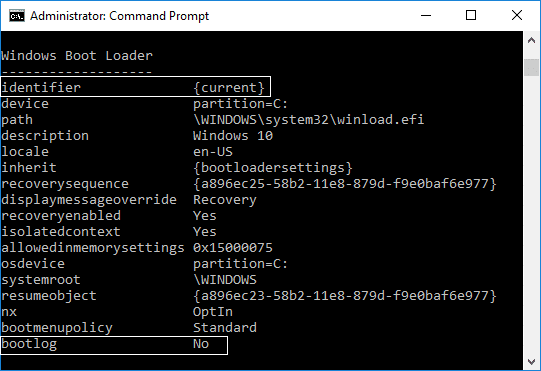
5. Musíte prejsť nadol na oddiel identifikátora potom si poznačte identifikátor pre Windows 10.
6. Teraz zadajte nasledujúci príkaz do cmd a stlačte Enter:
Ak chcete povoliť denník zavádzania: bcdedit /set {IDENTIFIER} bootlog Áno
Ak chcete vypnúť denník zavádzania: bcdedit /set {IDENTIFIER} bootlog č
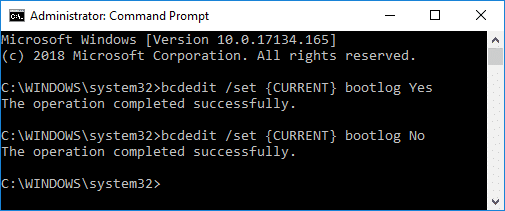
Poznámka: Nahraďte {IDENTIFIER} skutočným identifikátorom, ktorý ste si poznačili v kroku 5. Napríklad, ak chcete povoliť boot log, skutočný príkaz by bol: bcdedit /set {current} bootlog Áno
7. Zatvorte cmd a reštartujte počítač, aby ste uložili zmeny.
Odporúčané:
- Povolenie alebo zakázanie nočného osvetlenia v systéme Windows 10
- Opravte chýbajúce Bluetooth v nastaveniach systému Windows 10
- Odstráňte ikonu modrých šípok na komprimovaných súboroch a priečinkoch v systéme Windows 10
- Povoľte alebo zakážte Bluetooth v systéme Windows 10
To je všetko, úspešne ste sa naučili Ako povoliť alebo zakázať prihlásenie do systému Windows 10 ale ak máte stále nejaké otázky týkajúce sa tohto tutoriálu, neváhajte sa ich opýtať v sekcii komentárov.



